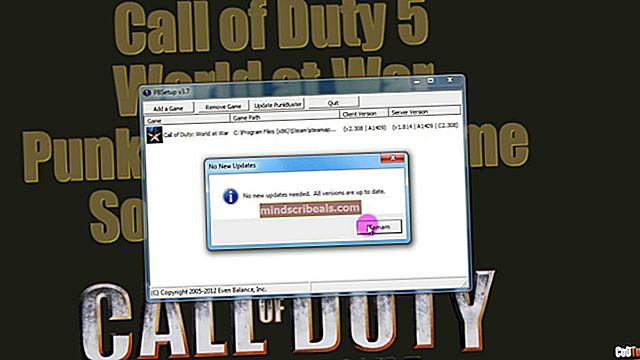„Android“ kūrėjų parinkčių išsamus vadovas
Visada, kai ieškote „Android“ įrenginio pagrindinio vadovo, jums visada liepiama atrakinti paslėptas kūrėjo parinktis ir įgalinti derinimą per USB ir (arba) OEM atrakinimą. Bet ką apie likusius variantus? „Android“ nustatymų meniu nepateikia aiškaus jų paaiškinimo - štai ką noriu spręsti šiandien. Tai bus išsami visų „Kūrėjo parinkčių“ meniu nustatymų apžvalga, kalbant apie profano žodžius, ir kaip jie gali patobulinti ar sugadinti jūsų telefoną.
Bandžiau būti kuo išsamesnė, tačiau kai kurie telefonų variantai gali skirtis. Taigi, jei telefone turite kokių nors kūrėjo parinkčių, kurios nėra išvardytos šiame įrenginyje, įdėkite jas į mano tyrimų komentarus.
Pagrindinės parinktys
- Paimkite klaidos ataskaitą: Paspaudus tai, jūsų įrenginyje bus paimti dabartiniai žurnalo failai ir supakuoti juos siųsti jūsų pateiktam gavėjui, pvz., El. Pašto adresu.
- Darbalaukio atsarginės kopijos slaptažodis: Tai privers slaptažodį visoms atsarginėms kopijoms, kurias sukursite per ADB. Be slaptažodžio šių atsarginių kopijų negalima atkurti jūsų telefone.
- Būk budrus: Tai privers jūsų ekraną visada budėti kraunant, o tai puikiai sumažina ekrano tarnavimo laiką ir įrašo į jį vaizdus.
- OEM atrakinimas - Tai leis atrakinti įkrovos tvarkyklę, tačiau tai nėra taip paprasta, kaip apversti šį jungiklį, jei operatorius ar gamintojas užrakino jūsų įrenginį. Tačiau paprastai tai yra pirmas žingsnis teisinga linkme.
- Įgalinti „Bluetooth HCI snoop“ žurnalą: Tai skirta kūrėjams ir saugos specialistams, kuriems reikia išanalizuoti „Bluetooth HCI“ (Host Ckontrolierius Ašnterface) paketai. Žurnalas bus surastas kataloge, pvz., (/Sdcard/btsnoop_hci.log), kad būtų galima ieškoti ir patikrinti.
- Pasirinkite USB konfigūraciją: Atrodo, kad ši parinktis siūlo „numatytojo“ USB režimo nustatymo būdą, tačiau jį pakeičia standartinė USB parinktis nustatymų meniu. Čia yra viena galimybė, nors tai gali būti painu, vadinama „Garso šaltiniu“. Kai kuriems žmonėms kyla klausimas, ar tai paverčia jūsų „Android“ įrenginį garso šaltiniu jūsų kompiuteriui. Iš tikrųjų nustatymas „USB konfigūracija: garso šaltinis“ leidžia telefonui bendrauti per USB su USB garso periferiniais įrenginiais, pvz., USB DAC. Tai yra ne garso nukreipimui iš „Android“ į kompiuterį per USB.
Derinimo parinktys
- USB derinimas: Iš esmės tai leidžia „Android“ įrenginiui bendrauti su kompiuterio USB jungtimis per „Android Debug Bridge“. Tai papildoma USB ryšio funkcija - žinoma, jūsų įrenginys visada bus atpažįstamas kaip saugojimo įrenginys ar bet koks USB režimas, kurį įgalinote savo įrenginyje, tačiau neįgalinę USB derinimo negalėsite perkelti „ADB“ komandų į „Android“ iš savo kompiuterio.
- Atšaukti USB derinimo įgaliojimus: Tai panaikins visas jūsų įrenginio raktų poras, kurios suderins „Android“ įrenginį su kompiuteriu / kompiuteriais, naudojamais derinant ADB. Iš esmės tai panašu į „WiFi“ slaptažodžio ištrynimą.
- „Power“ meniu klaidų ataskaitos: Tai įgalins maitinimo meniu parinktį rinkti ir siųsti klaidų ataskaitą.
- Leisti tariamąsias vietas: Šis nustatymas leidžia nustatyti netikrą savo įrenginio vietą, kuri gali apgauti daugumą programų, naudojančių vietovės rinkimą - vis dėlto tai nėra apgaulinga, nes, pavyzdžiui, kai kurios programos, pvz., „Google Play“, gali gauti apytikslę jūsų buvimo vietą pagal jūsų SIM kortelę. naudojate mobiliuosius duomenis be VPT.
- Pasirinkite imituojamos vietos programą: Galite naudoti šią parinktį, o ne „Leisti imituoti vietoves“, ir iš esmės jūsų paprašys pasirinkti telefone įdiegtą trečiosios šalies programą, kad būtų rodomos imitacinės vietos programų užklausoms.
- Pasirinkite derinimo programą: Paprastai tariant, tai leidžia pasirinkti derinimo programą ir skirta įrankių programų kūrėjams įsitikinti, kad jų programa veikia gerai „Android“.
- Palaukite derintuvo: Šios parinktys bus prieinamos, kai pasirinksite programą, kurią derinsite su ankstesne parinktimi - tai neleis programai veikti, kol nebus pridėtas derintuvas.
- Patikrinkite programas per USB: Tai leis „Google“ nuskaityti programas, kurias įdiegėte per ADB, dėl kenkėjiško elgesio. Tai gerai, jei .APK failus iš kompiuterio perkeliate į „Android“ įrenginį.
- Parodykite prisilietimus: Savaime suprantamas dalykas, bet tiesiogine to žodžio prasme jis tiesiog parodo vaizdinį indikatorių, kuriame paspaudžiamas ekranas. Gerai diagnozuoti netinkamai veikiantį jutiklinį ekraną.
- Žymeklio vieta: Šis nustatymas ekrano viršuje pateikia informacijos juostą, nurodančią paskutinės ekrano palietimo vietos ekrano koordinates.
- Rodyti paviršiaus atnaujinimus: Privers atnaujinti programos lango kraštą, kai atnaujinamas jo turinys.
- Rodyti išdėstymo ribas: Tai pažymės visus maketo kraštus, kad parodytų, kur registruojami prisilietimai, pvz., Jei ekrane yra nematomas valdiklis, tai jį paryškintų.
- Priversti RTL išdėstymo kryptį: Priverčia ekrano orientaciją palaikyti kalbą iš dešinės į kairę.
- Lango animacijos mastelis: Nustato lango animacijos atkūrimo greitį. Mažesnis skaičius yra greitesnis. Kai kurie „ekrano“ modelių variantai kartu su tuo, kuris yra žemiau, yra labai mažas mobiliųjų telefonų parduotuvėse, kad telefonai pasirodytų itin greiti ir greiti.
- Pereinamosios animacijos skalė: Nustato perėjimo animacijos atkūrimo greitį. Vėlgi, žemesnis yra greitesnis.
- Modeliuokite antrinius ekranus: Šis nustatymas leidžia kūrėjams imituoti skirtingus ekrano dydžius. Tai šiek tiek klaidinga.
- Priversti GPU atvaizdavimą: Priverčia programas naudoti aparatinės įrangos 2D atvaizdavimą, jei jos buvo parašytos nenaudoti pagal numatytuosius nustatymus. Tai gali būti geras ar blogas dalykas, atsižvelgiant į programą.
- Rodyti GPU rodinio naujinius: Naudojant šį nustatymą, bet koks vaizdas, sudarytas naudojant GPU aparatūrą, gauna raudoną perdangą.
- Rodyti aparatūros sluoksnio naujinius: Šis nustatymas jums praneš, kai sluoksniai atnaujinami aparatūros palaikomose programų peržiose.
- Derinti GPU perteklių: Perviršis įvyksta kiekvieną kartą, kai programa paprašo sistemos nupiešti ką nors ant viršaus. Šis nustatymas leidžia pamatyti, kada ir kur tai vyksta, kad žinotumėte, ar tai problema.
- Jėga 4x MSAA: Tai privers 4x daugialypį antialiazą, kuris išlygins „jaggies“ 3D grafikoje, tačiau sumažins bendrą našumą.
- Griežtas režimas įjungtas: Šis nustatymas mirksi ekrane, kai programa naudoja pagrindinę giją ilgoms, intensyvioms operacijoms atlikti.
- Rodyti procesoriaus naudojimą: Tai tiesiog viršutiniame dešiniajame ekrano kampe įdeda mažą langelį su informacija apie centrinį procesorių ir kaip jis naudojamas.
- Profilio GPU atvaizdavimas: Šis nustatymas gali arba nupiešti grafiką ekrane, arba įrašyti jį į failą. Grafikas yra vizualus perteikimas, kaip sunkiai dirba GPU. Tai dar vienas tikrai tvarkingas išbandymas.
- Įgalinti „OpenGL“ pėdsakus: Šis nustatymas stebi „OpenGL“ klaidas ir įtraukia jas į žurnalo failą, kurį pasirinkote jį paleidę. Nieko, ko niekada nereikės liesti daugumai vartotojų.
- Nelaikykite veiklos: Tai tiesiog sunaikins bet kokią veiklą, kai tik išeisite iš pagrindinio lango, priversite uždaryti viską, kas susiję su ta programa. Tai yra ne geras dalykas ir sumažins bendrą baterijos veikimo laiką. Tai beveik ta pati priežastis, kodėl „RAM valikliai“ ir programos, priverčiančios uždaryti fonines paslaugas, ilgainiui yra blogos. Jūsų telefonas turi labiau stengtis atidaryti tas programas kitą kartą, kai jas paleisite.
- Foninio proceso riba: Leidžia pasirinktinai nustatyti, kiek procesų gali vykti fone vienu metu. Jūs tikrai neturėtumėte to žaisti, tiesiog palikite tai pagal numatytuosius nustatymus.
- Rodyti visus ANR: Šis nustatymas leidžia kiekvienam procesui rodyti dialogo langą „Programa nereaguoja“, jei jis pakimba - net foniniai procesai, kurių vartotojas nepaleido. Naudinga, jei viena programa trukdo kitai.
Tinklo parinktys
- Agresyvus „Wi_Fi“ - korinio ryšio perdavimas: Įjungus šią funkciją, jūsų įrenginys daug greičiau įgalins mobiliojo duomenų ryšį, kai aptiks silpną „wifi“ signalą.
- Visada leiskite „Wi_Fi“ tarptinklinius nuskaitymus: Tai įgalinus, jūsų įrenginys tai pasakys visada ieškokite atvirų „wifi“ tinklų, net kai jūsų įrenginys „miega“. Tai naudinga, jei važiuojate pilna atvirų „Wi-Fi“ jungčių gatve ir atsisiunčiate muzikos failus ir norite, kad jūsų įrenginys šoktų tarp „wifi“ jungčių.
- Visada aktyvūs korinio ryšio duomenys: Tai daro tiksliai tai, ką sako, mobilieji duomenys visada būna įjungti, net jei įjungiate „wifi“. Tai geriausiai derinama su parinktimi „Agresyvus„ wi_fi to cellular handover ““.
Medijos parinktys
- Išjungti USB garso nukreipimą: Tai įgalinus, bus išjungta automatinis nukreipimas į USB garso periferinius įrenginius, pvz., USB DAC.